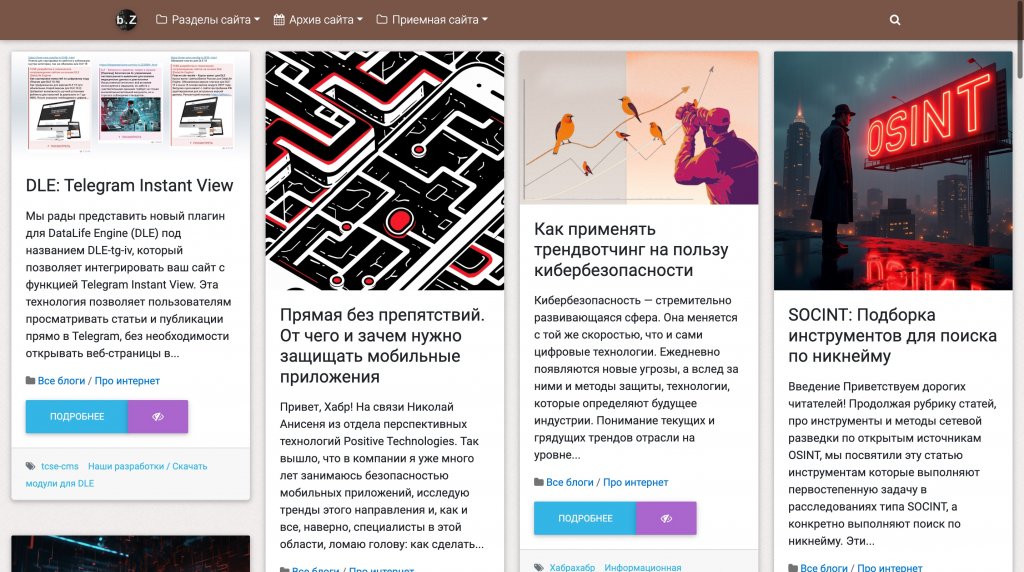
Программа AnyDesk — это неплохой кроссплатформенный инструмент удалённого рабочего стола, который поддерживает Linux, Windows и MacOS. Здесь всё работает очень похоже на TeamViewer. При первом запуске программы вашему компьютеру присваивается уникальный идентификатор, по которому к нему можно будет подключиться из другого компьютера, на котором установлена эта программа.
В этой небольшой статье мы рассмотрим как выполняется установка AnyDesk в Ubuntu.
Установка Anydesk в Ubuntu
В официальных репозиториях программы нет, поэтому придётся использовать репозиторий разработчиков. Сначала надо добавить ключ репозитория в систему:
wget -qO - https://keys.anydesk.com/repos/DEB-GPG-KEY | sudo apt-key add -
Затем добавьте в конец файла /etc/apt/sources.list такой репозиторий:
sudo vi /etc/apt/sources.list
deb http://deb.anydesk.com/ all main
И обновите списки пакетов:
sudo apt update
Затем можете переходить к установке AnyDesk:
sudo apt install anydesk
После завершения установки вы найдёте программу в главном меню:

Настройка AnyDesk
Программа запускается довольно долго, но после запуска вы увидите такое окно:

По умолчанию программа будет на английском языке, однако вы можете очень быстро включить русский язык. Для этого кликните по кнопке бутерброда в правом верхнем углу и выберите пункт Настройки:

Здесь в разделе Language выберите Русский, затем перезапустите программу. После перезапуска программа будет уже на русском.

Под надписью Это рабочее место отображается уникальный идентификатор вашей машины в сети AnyDesk. Вы можете скопировать его и использовать для подключения к ней. Идентификатор удалённой машины надо ввести в поле Удалённое рабочее место, затем нажать кнопку со стрелочкой. После этого программа на удалённой машине спросит можно ли к ней подключится:

И после нажатия на кнопку Принять вы подключитесь к удалённой машине.

Вот и всё, теперь вы знаете как установить AnyDesk на Ubuntu 20.04. В следующей статье мы рассмотрим как изменить ID в AnyDesk.
Удаление AnyDesk
Чтобы удалить AnyDesk достаточно выполнить такую команду:
sudo apt purge anydesk
После завершения работы этой команды программа AnyDesk больше не будет установлена в вашей системе.
Источник: losst.ru
The post Установка Anydesk в Ubuntu appeared first on SEO & SMO.
Источник: bestwebber.ru
Источник: gidsoft
Другие материалы на сайте b.Z - Записки о гаджетах, людях и музыке